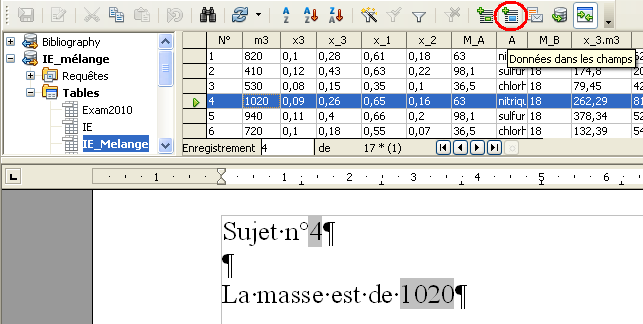Faq/Writer/129
Appearance
TDF LibreOffice Document Liberation Project Blogs gemeenschap Weblate Nextcloud Redmine Ask LibreOffice Doneren
Hoe gebruik ik een Calc-bestand als invoer voor de mailinglijst?
De spreadsheet moet als data source worden gespecificeerd bij een mailing. Dit kun je aangeven met een assistent of via menu's. Hier geven we de aanmaak en registratie van de database aan en geven we aan hoe het gebruikt kan worden.
Database aanmaken
via assistent
De beste methode:
▸ ▸ opent de assistent Database
- kies Met een bestaande database verbinden, selecteer in de lijst Werkblad en daarna Volgende
- klik op Bladeren om het werkblad (Calc-document) op te zoeken, klik op Volgende
- Kies Ja, ik wil de database registreren[1], haal het vinkje weg bij Open de database voor bewerking. Klik op Voltooien.
- kies een locatie voor je database-bestand en geeft het een naam.
Database aanmaken
Open het tekstdocument dat dient voor de mailing:
- ▸
- knop Bladeren op het Calc-bestand op te zoeken
- klik op het +-teken en selecteer het blad dat de gegevens bevat
- klik op de knop Definiëren
- De naam wordt overgenomen van het Calc-document met toevoeging van een 0 (nul) als de folder geen document bevat met die naam, anders wordt het toegevoegde nummer automatisch opgehoogd
- De registratie[1] gebeurt automatisch.
Database gebruiken
- Toon de geregistreerde databases (database sources) met Ctrl + ⇧ Shift + F4 of ▸
- kies je gegevensbron [3], of controleer dat de geselecteerde tabel de gewenste tabel is
- sleep de kopregels naar de tekst
- om de pagina-opmaak te controleren:
- selecteer een record
- klik op het pictogram "Gegevens naar velden" (het pictogram zal er vast anders uitzien)
Om de mailing te doen, start het dialoogvenster voor het afdrukken, LibreOffice zal de velden herkennen.
NB: